win7系统共享的设置方法和win7共享无法访问、win7共享没有访问权限的设置方法
 舞夕之
舞夕之win7系统共享的设置方法
检查和设置
1、在设置共享之前我们需要检查共享功能是否关闭。打开【控制面板】找到【网络和Internet】下面的【家庭组和共享选项】并打开。
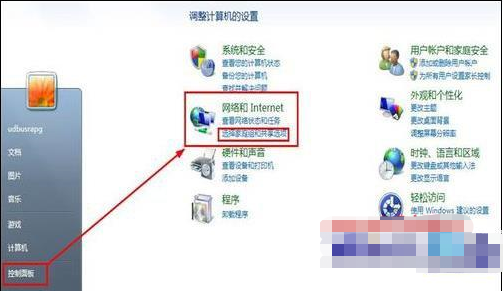
2、打开以后我们选择【更改高级共享设置】功能进入。
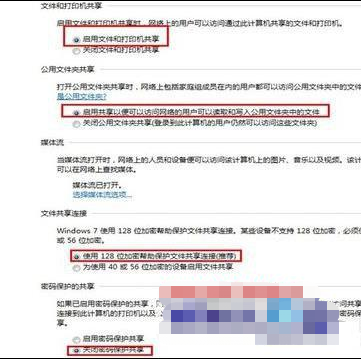
3、接着我们选择开启文件和打印机共享,并选择共享的条件设置。以下图片是小编我自己电脑正常的共享设置。都设置好了保存以后我们就可以开始共享了。
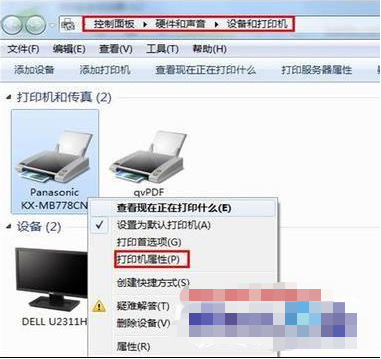
打印机共享
1、打印机共享:打开【设备和打印机】功能来到打印机和传真的页面。我们选择好要共享的打印机,鼠标右键选择【打印机属性】功能。
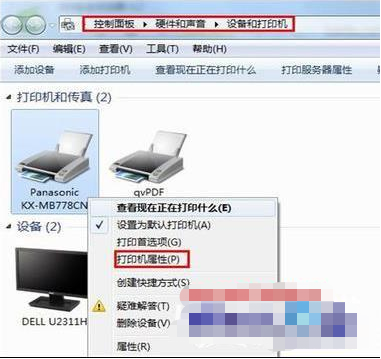
2、接着我们选择【共享】模块,选择【开启这台打印机】功能和命好共享名,进行确认即可共享成功。
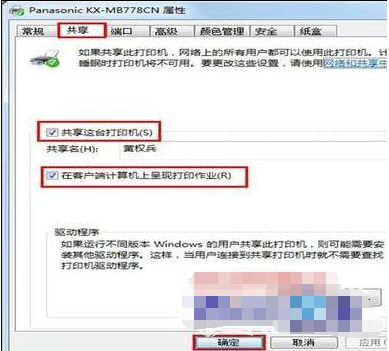
文件共享
文件共享:选择要共享的文件,鼠标右键选择属性功能。并选择共享模块。
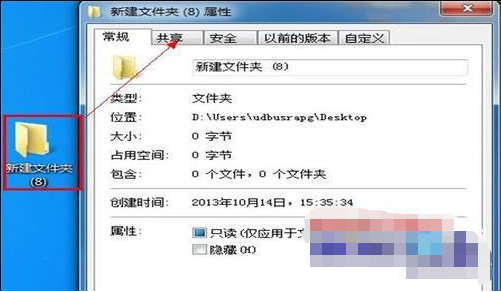
接着选择【共享】再选择好共享的对象进行添加,然后再确认就好了。
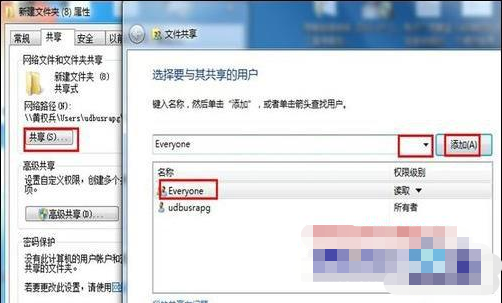
最后我们就可以看到共享成功的文件了,再点击【完成】即可。
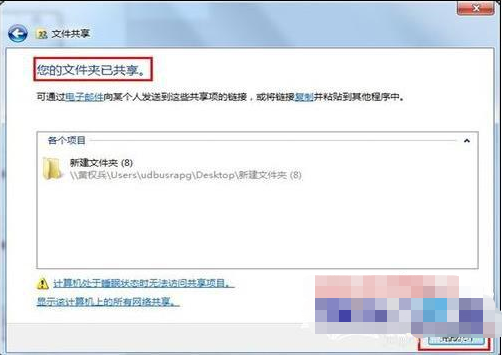
win7共享无法访问、win7共享没有访问权限的设置方法
一、解决网络共享拒绝访问、局域网共享文件夹拒绝访问的问题
1、启用来宾帐户。
“控制面板-用户帐户-启用来宾帐户”,如下图:
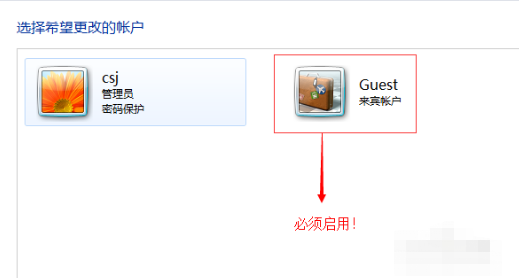
2、安装NetBEUI协议。
查看“网上邻居”属性——查看“本地连接”属性——点击“安装”——查看 “协议”——看其中NetBEUI协议是否存在,如果存在则安装。
这个协议,如果不存在则表明已经安装了该协议,在Winxp系统默认的情况下该协议是已经安装好了的。
3、查看本地安全策略设置是否禁用了GUEST账号。
控制面板——管理工具——本地安全策略——用户权利指派——查看“拒绝从网络访问这台计算机”项的属性——看里面是否有GUEST帐户,如果有就把它删除掉。
4、设置共享文件夹。
你如果不设置共享文件夹的话,网内的其它机器无法访问到你的机器。设置文件夹共享的方法有三种:
第一种是:
“工具--文件夹选项--查看--使用简单文件夹共享”。这样设置后,其他用户只能以Guest用户的身份访问你共享的文件或者是文件夹。
第二种是:
“控制面板--管理工具--计算机管理”,在“计算机管理”这个对话框中,依次点击“文件夹共享--共享”,然后在右键中选择“新建共享”即可。
第三种是:
直接在你想要共享的文件夹上点击右键,通过“共享和安全”选项即可设置共享。
5、建立工作组。
在Windows桌面上用右键点击“我的电脑”,选择“属性”,然后单击“计算机名”选项卡,看看该选项卡中有没有出现你的局域网工作组名称,如“workgroup”等。
然后单击“网络 ID”按钮,开始“网络标识向导”:单击“下一步”,选择“本机是商业网络的一部分,用它连接到其他工作着的计算机”;
单击“下一步”,选择“公司使用没有域的网络”;单击“下一步”按钮,然后输入你的局域网的工作组名,这里我建议大家用“BROADVIEW”,再次单击“下一步”按钮,最后单击“完成”按钮完成设置。
重新启动计算机后,局域网内的计算机就可以互访了。
6、查看“计算机管理”是否启用来宾帐户。
控制面版——计算机管理——本地用户和组——用户——启用来宾帐户。机器重新启动后就可以了。
如果大家想提高访问别人机器的速度的话,还可以做一些相关操作:控制面版——管理工具——服务——Task Scheduler——属性——启动方式改为手动,这样就可以了。
7、用户权利指派。
“控制面板--管理工具--本地安全策略”,在“本地安全策略”对话框中,依次选择“本地策略--用户权利指派”,在右边的选项中依次对“从网络上访问这台计算机”和“拒绝从网络上访问这台计算机”这两个选项进行设置。“从网络上访问这台计算机”选项需要将guest用户和everyone添加进去;“拒绝从网络上访问这台计算机”需要将被拒绝的所有用户删除掉,默认情况下guest是被拒绝访问的。
二、如何管理共享文件夹访问、设置共享文件夹访问权限?
在企业局域网中,由于很多共享文件都是单位的无形资产甚至商业机密,但是为了工作需要必须共享给局域网用户使用,那么这种情况下有必要对共享文件进行全面的保护,但是单纯依靠操作系统层面的管理和权限设置还不足以充分保护共享文件的安全。例如,有时候我们允许用户查看共享文件但禁止复制共享文件、允许打开共享文件但禁止将共享文件另存为本地磁盘、允许修改共享文件但禁止删除共享文件等,这是通过操作系统和域控制器无法实现额。这种情况下就必须借助专门的共享文件访问控制软件、局域网共享文件夹管理软件来实现。
例如,有一款软件:“大势至共享文件夹管理软件(下载地址:http://www.grablan.com/gxwjjm.html)”正是这样一款局域网共享文件权限设置软件,只需要在开启共享文件的电脑或文件共享服务器上安装,局域网其他用户不需要安装客户端软件,也不需要更改网络环境或加装其他网络设备,就可以实现共享文件访问权限的全方位配置,可以实现只让读取共享文件但禁止拷贝共享文件、允许打开共享文件夹但禁止另存为本地或拖拽到访问者自己的电脑上、可以修改共享文件的内容但禁止删除共享文件。同时,还可以设置共享文件访问密码,防止未经授权的人访问共享文件的行为;同时,还可以针对服务器账户分配供共享文件或共享文件夹的不同访问权限,甚至还可以允许网管员自行添加访问共享文件的用户和密码,从而全面保护了共享文件的安全。如下图所示:

图:共享文件夹访问权限设置软件、共享文件夹管理软件
此外,局域网用户在经过大势至共享文件夹权限设置软件保护以后,共享文件的访问将会在特定的共享文件列表框内实现,无法下载共享文件、复制共享文件、另存为共享文件到本地磁盘或拖拽共享文件到本地磁盘的行为,从而也可以防止通过U盘、网盘、FTP上传、QQ发文件、邮件等方式将共享文件发送出去的行为,实现了共享文件全面严密的管理和防护。
总之,企业局域网共享文件大都是单位的无形资产和商业机密,因此有效设置共享文件访问权限、保护共享文件安全,是当前国内企事业单位网络管理的重要方面。而这一方面需要熟悉操作系统提供的文件共享权限设置功能,另一方面也需要借助第三方软件配合使用,从而可以实现最大限度的共享文件访问控制,最大限度保护单位无形资产和商业机密的安全。
关于win7系统共享的设置方法和win7共享无法访问、win7共享没有访问权限的设置方法今天小编就介绍到这里,希望能帮助到你,如果有你任何疑问可以点击网站顶部的意见反馈,小编将第一时间进行回复。
未知的网友